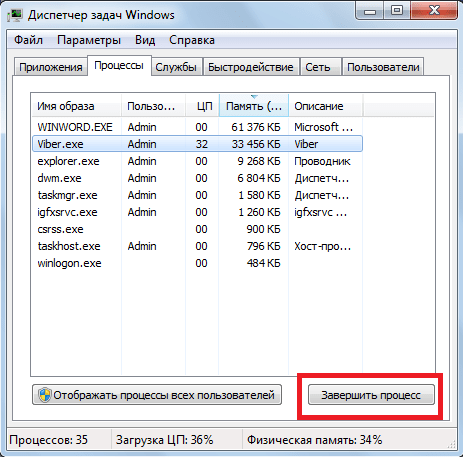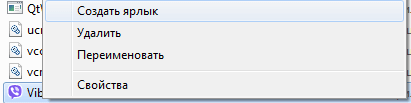Viber — популярное приложение для обмена мгновенными сообщениями, доступное на нескольких платформах, но многие сообщают, что Viber не открывается в Windows 10/11.
Однако некоторые пользователи не всегда могут открыть приложение Viber, когда для него возникает ошибка Это приложение не может открыть. Это не совсем необычная ошибка для приложений UWP.
Многие другие кроссплатформенные чат-приложения страдают от подобных проблем, но, к счастью, есть способ их исправить, и в сегодняшнем руководстве мы собираемся показать вам, как это сделать.
Почему Viber не открывается на рабочем столе?
У этой проблемы есть несколько причин, и в большинстве случаев это сбой в программном обеспечении. В некоторых случаях отсутствие определенных привилегий не позволит вам использовать программное обеспечение.
Если Viber продолжает падать при попытке открыть его, возможны проблемы с кешем, поэтому вам необходимо сбросить настройки приложения.
Ваш брандмауэр и антивирус также могут мешать работе программного обеспечения и блокировать его доступ в Интернет.
Как исправить Viber, если он не открывается в Windows 10/11?
1. Откройте средство устранения неполадок приложения Магазина Windows.
- Нажмите Windows + S.
- Введите «Устранение неполадок» в поле поиска и нажмите «Устранение неполадок».
- Перейдите к просмотру дополнительных средств устранения неполадок.
- Выберите средство устранения неполадок приложений Магазина Windows в списке. Нажмите кнопку Запустить средство устранения неполадок.
- Откроется средство устранения неполадок, которое может обнаружить и исправить некоторые проблемы с приложением, которые мешают открытию Viber.
2. Запустите Viber от имени администратора
- Откройте меню «Пуск».
- Найдите приложение Viber.
- Щелкните его правой кнопкой мыши и выберите «Запуск от имени администратора».
3. Сбросить Вайбер
- Нажмите Windows + X и выберите Приложения и функции.
- Выберите Viber в списке и нажмите «Дополнительные параметры».
- Нажмите кнопку «Сброс» и снова нажмите «Сброс» для дальнейшего подтверждения.
3. Сбросьте кеш магазина MS
- Нажмите Windows + R.
- Введите
wsreset.
- Нажмите Enter.
- На короткое время откроется окно командной строки для сброса кеша MS Store.
- После этого перезапустите Windows.
4. Изменить файл hosts
- Нажмите Windows + S и введите блокнот. Щелкните правой кнопкой Блокнот и выберите Запуск от имени администратора, чтобы запустить его.
- Нажмите «Файл», а затем «Открыть».
- Затем перейдите в следующий каталог:
C:WindowsSystem32Driversetc - Измените текстовые документы на все файлы и выберите hosts.
- Затем добавьте 127.0.0.1 ads.viber.com в последнюю строку файла hosts.
- Сохранить изменения.
5. Отключите брандмауэр Защитника Windows.
- Нажмите Windows + S и введите брандмауэр. Выберите Брандмауэр Защитника Windows.
- Выберите «Включить или отключить брандмауэр Защитника Windows».
- Теперь выберите «Отключить брандмауэр Защитника Windows» для обоих типов подключений и нажмите «ОК».
Проверьте, сохраняется ли проблема. Если проблема больше не появляется, это означает, что ваш брандмауэр блокировал приложение, поэтому включите брандмауэр и соответствующим образом измените настройки.
Кроме того, отключите все сторонние антивирусные утилиты, которые также могут включать брандмауэры. Щелкните правой кнопкой мыши значок антивирусной утилиты на панели задач, чтобы выбрать параметр отключения или выключения в ее контекстном меню.
Кроме того, откройте главное окно программного обеспечения, чтобы выбрать параметр выключения или отключения в его меню или вкладке настроек.
Как исправить Viber, если он не открывается в Windows 11?
Хотя представленные выше решения предназначены для Windows 10, все они должны работать и в последней версии.
Что касается программного обеспечения, то эти две операционные системы довольно похожи, поэтому решения из этого руководства можно использовать в обеих операционных системах.
Важно отметить, что от этой проблемы страдают не только платформы Windows, и многие сообщают, что Viber не открывается и на Mac.
Вышеупомянутые исправления могут привести к запуску Viber. Некоторые из этих разрешений могут также исправить другие приложения UWP, которые не запускаются.
Какое решение вы использовали для решения этой проблемы? Дайте нам знать в комментариях ниже.

Почему Вайбер не открывается на компьютере, как можно восстановить работоспособность десктопной версии мессенджера? Подробно отвечаем на этот вопрос – собрали частые причины возникновения ошибки и проверенные способы решения!
Правильное подключение
Если Viber не запускается , начнем с элементарного вопроса. Правильно ли вы авторизуетесь в десктопной версии? Напомним, для полноценной работы приложения на компьютере, необходимо сначала поставить мобильную версию и создать учетную запись!
Это важно, если у вас нет профиля, созданного через мобильную программу, воспользоваться десктопом не получится. В компьютерной версии просто нет функционала для регистрации учетной записи. Если вы до сих пор не создали профиль пользователя – не удивлятесь, почему не открывается Вайбер на компе.
Создать учетную запись можно за несколько секунд – достаточно просто установить мессенджер на смартфон и открыть его. Введите номер телефона и следуйте инструкции, которая появится на экране. Очень скоро вы станете полноправным участником многомиллионного сообщества!
Существует и другая причина, почему Вайбер не работает на компьютере – вы ждете автоматического запуска мессенджера. Но при первом подключении обязательно нужно авторизоваться и подтвердить личность через QR-код.
- Откройте программу на компьютере;
- Войдите в мобильное приложение и нажмите на кнопку «Еще»;
- Кликните по квадратику наверху справа;
- Откроется окно камеры (если вы не давали соответствующего разрешения, система запросит его автоматически);
- Наведите смартфон на экран компьютера – подождите секунд, код будет отсканирован.
Если Вайбер не запускается на компьютере, обязательно проверьте правильность подключения! Несколько простейших действий избавят вас от сложных поисков решения проблемы.
Антивирус
Следующая причина, почему не запускается Viber на Windows 7 или 10 – блокировка мессенджера антивирусом. Такое случается, защитное ПО блокирует работу безвредных, нормальных приложений.
Как удостовериться в том, что виноват антивирус? Попробуйте отключить его – и повторите попытку входа. Помогло?
Нужно внести приложение в список исключений – точной инструкции нет, порядок действий зависит от вашего конкретного антивируса. Добавьте мессенджер в «Белый список»! Все еще вылетает Вайбер на компьютере? Поищем другие способы решения проблемы!
Проблемы с ярлыком
Если вы меняли папку, где хранятся установочные файлы и переносили данные, ярлычок может перестать реагировать – поэтому у вас не работает Вайбер на компьютере. Просто кликните по нему и выберите действие «Удалить». Не переживайте, сама программа удалена не будет!
Что теперь? Находим папку с установочными файлами и ищем внутри исполняемый документ с расширением .exe. Жмите правой кнопкой мышки и выбирайте «Создать ярлык», он будет автоматически добавлен на рабочий стол. Теперь все должно заработать!
Драйвера видеокарты
Как ни парадоксально, иногда Viber вылетает при запуске на ПК из-за конфликта драйверов видеокарты. Если вы давно не обновляли комплектующие, могут возникнуть серьезные сбои в работе разных программ.
Как проверить наличие обновлений и поставить драйвера?
- Жмите на иконку «Пуск» правой кнопкой мышки;
- Переходите в диспетчер устройств через выпадающее меню;
- Найдите раздел «Видеоадаптеры» и разверните его;
- Отыщите название своей видеокарты, нажмите правой кнопкой мышки и выберите «Обновить драйвера».
Также поставить обновление можно через официальный сайт (например, NVIDIA или AMD).
Важно! Ни в коем случае не загружайте драйвера из незнакомых источников, чтобы не занести на компьютер вирусы и вредоносные программы!
Конфликт с программами
Еще одна причина, почему не запускается Вайбер на компьютере Windows 10 – параллельно запущены процессы, мешающие мессенджеру. Часто это программы, работающие в фоновом режиме (например, Скайп).
Угадать, какое приложение мешает, сложно. Поэтому предлагаем последовательно закрывать все лишние утилиты:
- Откройте Диспетчер задач сочетанием клавиш Ctrl+Alt+Delete;
- Найдите вкладку «Процессы» и посмотрите на запущенные программы;
- Нажимайте на каждую и кликайте по кнопке «Снять задачу» снизу.
Последнее, что мы можем посоветовать, если не запускается Viber на Windows 10. Полностью удалите утилиту, после чего установите мессенджер заново через официальный сайт. Для стопроцентной деактивации советуем пользоваться специальными помощниками (например, CC Cleaner).
Бонус: очень часто трудности можно устранить простой перезагрузкой ПК или ноутбука.
Мы определили, почему Вайбер не открывается на компьютере – один из наших советов наверняка поможет разрешить возникшие трудности! Будьте внимательны при работе с десктопом, у вас все получится!
Viber – популярный мессенджер, недавно перебравшийся и на десктопные платформы. Иногда при запуске Вайбера выдается ошибка, или он сам просто не хочет запускаться. В этой статье мы разберем различные причины вызова этой проблемы, расскажем как ее решить и дадим пару советов, которые помогут избежать проблем в будущем.
Простые решения
Иногда эту проблему можно решить универсальными и простыми способами. Они могут как сэкономить время, так и предотвратить другие поломки, связанные с вашими неправильными действиями. Попробуйте следующие варианты решения проблемы.
- Перезагрузите компьютер. Этот способ решает 90% всех проблем;
- Полностью закройте все процессы программы и откройте ее вновь. Для этого проделайте следующие действия.
- Кликните правой кнопкой по панели задач снизу;
- Найдите пункт «Запустить диспетчер задач» и кликните по нему;
- В диспетчере задач найдите все процессы программы Viber, после чего поочередно их выделяйте и завершайте кнопкой «Завершить процесс» или клавишей «Delete».
- Отключите или полностью удалите свой антивирус. Он может блокировать работу Вайбера или вовсе удалять его файлы. Если удаление антивируса помогло, не скачивайте его обратно, а если вы его не удалили, добавьте папку с Вайбером в его исключения.
Если вам не помогли простые способы, то вы должны опробовать следующие пути решения.
Проблема с ярлыком
Довольно распространенная ситуация, когда после смены папки с программой старые ярлыки перестают работать, а когда вы пытаетесь их открыть, они предлагают удалить ярлык с рабочего стола. Чтобы решить эту проблему, проделайте следующие действия:
- Удалите старый ярлык (необязательно);
- Откройте папку с программой;
- Найдите исполняемый файл «Viber» или «Viber.exe»;
- Кликните по нему правой кнопкой мыши;
- Найдите в контекстном меню пункт «Создать ярлык» и нажмите по нему;
- Перетащите ярлык на рабочий стол или куда вам удобно.
Старые драйвера или конфликтующие утилиты
Драйвера и утилиты от производителей компьютерного железа часто идут в комплекте, будь то производители игровых видеокарт или кулеров с возможностью регулировки скорости вращения. Объединяет их одно – некоторые программы, включая Viber, могут из-за них не работать.
Со старыми драйверами процесс понятен – полностью их удаляете или просто устанавливаете новые. Важно брать самые свежие драйвера с сайта производителя, если конечно у вас более или менее современное и поддерживаемое производителем железо.
Проблема с утилитами не всегда едина и понятна. В основном конфликтуют «геймерские» утилиты, идущие вместе с драйверами от производителей игровых видеокарт. Они могут без вашего ведома распоряжаться управлением работой некоторых программ, которые работают на фоне и могут снизить количество FPS в играх.
Чтобы решить эту проблему лучше полностью снести эти утилиты или хотя бы ограничить им возможности в настройках. Часто сами такие программы могут создавать дополнительные трудности другому вашему железу.
Засоренность самого ПК
Если программа Viber часто «не отвечает» при запуске с характерным белым экраном, часть его функций не работает, а он сам время от времени отключается или перестает работать – это одна из комплекса проблем, вызываемых кучей мусорных файлов в вашем компьютере.
Для решения этой проблемы, последуйте следующим советам.
- Удалите все ненужные программы, которыми не пользуетесь ни вы, ни все, кто работает за этим компьютером, но они все же работают на фоне без веской причины. Чаще всего тормозить систему могут программы от Яндекс и Mail.ru;
- Скачайте программы чистильщики, которые помогут как удалить ненужные программы из автозагрузки, так и просто отчистить все мусорные и ненужные файлы на компьютере. Самая популярная и многофункциональная программа этого вида – CCleaner;
- Наведите порядок в файлах на диске «С», часть нужных программ постарайтесь перетащить на другие, не системные диски. Отчистите сам диск, корзину и удалите или перетащите на другие диски файлы в папке «Загрузки».